Preinštalovanie runtime knižníc by malo stačiť
- Odinštalovanie aplikácií, ktoré sú v konflikte, môže byť účinné.
- Zdá sa, že ďalšou metódou, ktorá funguje, je inovácia na mieste.
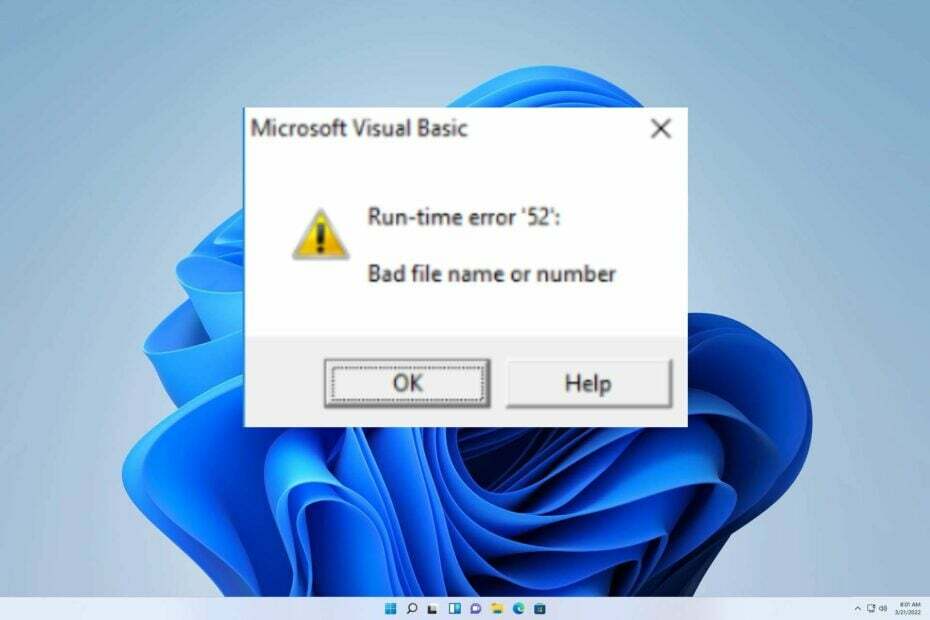
XNAINŠTALUJTE KLIKNUTÍM NA STIAHNUŤ SÚBOR
- Stiahnite si DriverFix (overený súbor na stiahnutie).
- Kliknite Spustite skenovanie nájsť všetky problematické ovládače.
- Kliknite Aktualizujte ovládače získať nové verzie a vyhnúť sa poruchám systému.
- DriverFix stiahol 0 čitateľov tento mesiac.
Pri inicializácii inštalácie FRx, ktorá smeruje do sieťového adresára SysData, sa môže vyskytnúť táto chyba 52: Chybný názov súboru alebo číslo. S touto chybou sa môžu stretnúť aj iné pracovné stanice; nie je to však vždy tak.
Prepnutím do lokálneho adresára SysData sa problém vyrieši a chybové hlásenie sa už nebude zobrazovať. Predmetná záležitosť sa podobá na
Chyba runtime 217, ktorému sme sa venovali v predchádzajúcej príručke.Predtým, ako podnikneme akékoľvek kroky na vyriešenie daného problému, musíme preskúmať jeho základnú príčinu.
Čo je chyba Microsoft Runtime 52?
Táto chyba sa vyskytuje v aplikáciách jazyka Visual Basic a najbežnejšie príčiny sú nasledovné:
- Neplatný názov súboru – Ak je názov súboru neplatný, kód sa nebude dať spustiť a zobrazí sa vám táto chyba.
- Nešpecifikovaný súbor – Ak súbor nie je správne špecifikovaný alebo ak je zatvorený, zobrazí sa toto chybové hlásenie.
- Čísla súborov sú mimo rozsahu – Niekedy môže kód vygenerovať čísla, ktoré nie sú platné, čo spôsobí výskyt tejto chyby.
Ako môžem opraviť Runtime error 52: Chybný názov súboru alebo číslo?
- Odinštalovanie aplikácií kolidujúcich na pozadí sa môže ukázať ako účinné pri riešení tejto chyby. V Exceli sa našiel aj program s názvom Worldox, nájdite ho, odstráňte ho a potom reštartujte program.
1. Preinštalujte runtime knižnice
- Klikni na Windows ikonu a otvorte nastavenie.
- Teraz kliknite na Aplikácie, ďalejAplikácie a funkcie.
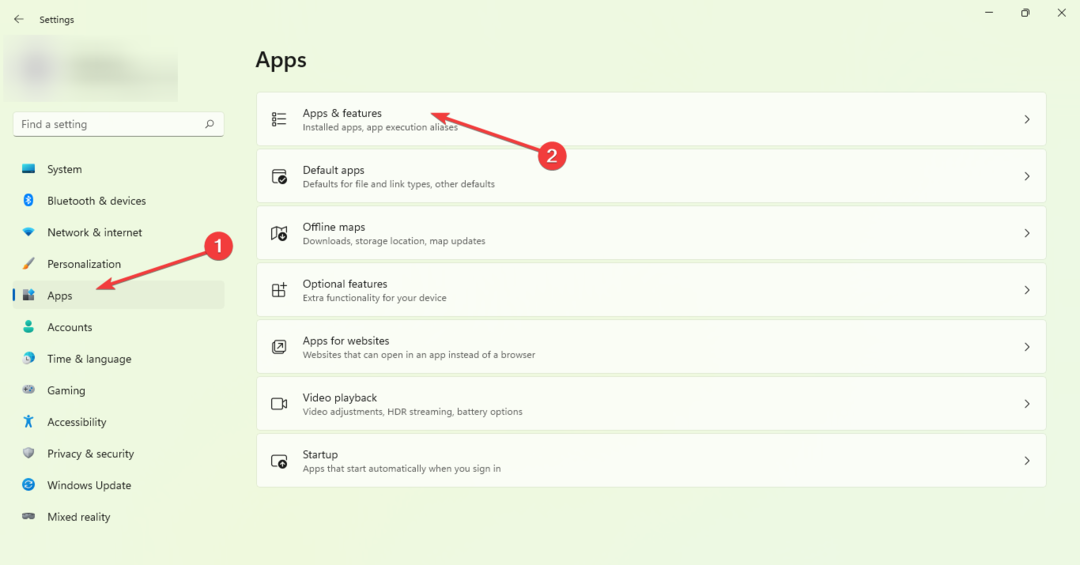
- Nájdite a zvýraznite Redistribuovateľný balík Microsoft Visual C++, teraz kliknite Odinštalovať v hornej časti zoznamu.
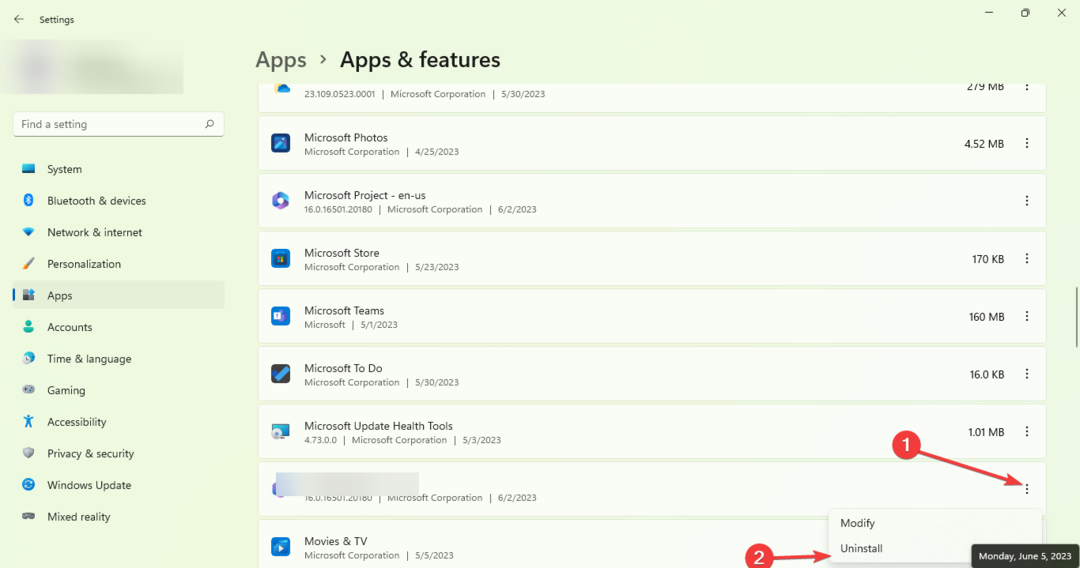
- Vo chvíli, keď skončíte, reštart tvoj počitač.
- nakoniec, stiahnite si najnovší redistribuovateľný balík od spoločnosti Microsoft, potom ho nainštalujte.
2. Vykonajte inováciu na mieste
- Vo svojom obľúbenom prehliadači prejdite na Stránka na stiahnutie systému Windows 11.
-
Kliknite na Vyberte Stiahnuť pod Stiahnite si obraz disku Windows 11 (ISO), potom vyberte Windows 11.
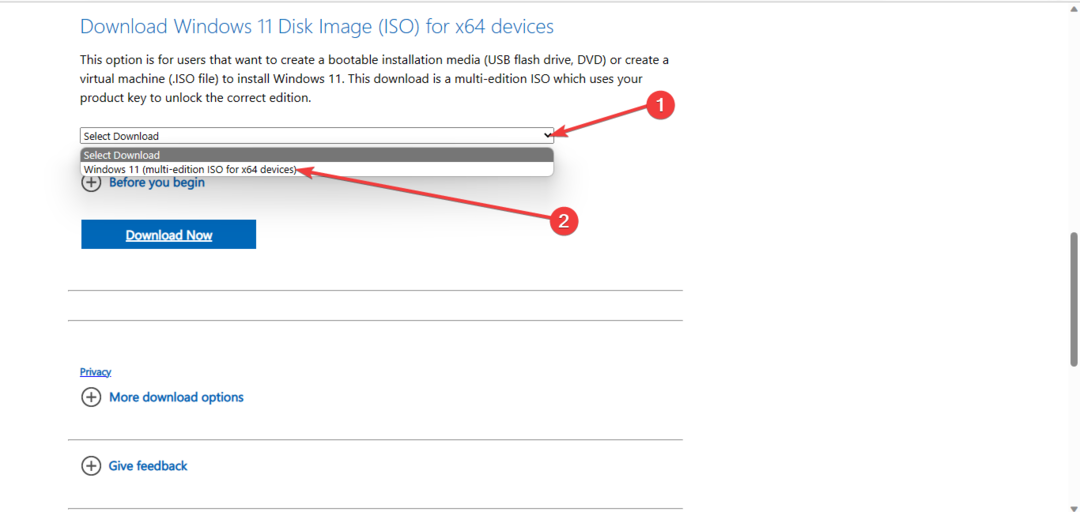
-
Ďalej kliknite na Stiahnuť ▼ tlačidlo.
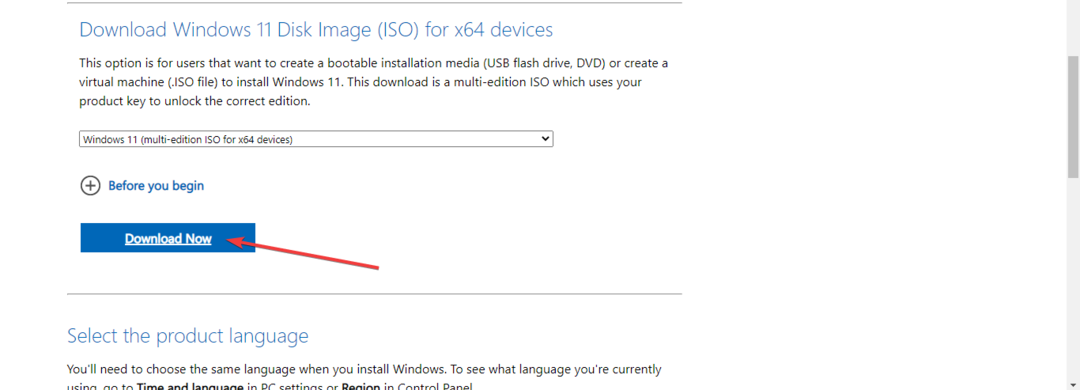
-
Vyberte požadovaný jazyk produktu a potom kliknite naPotvrďte tlačidlo.
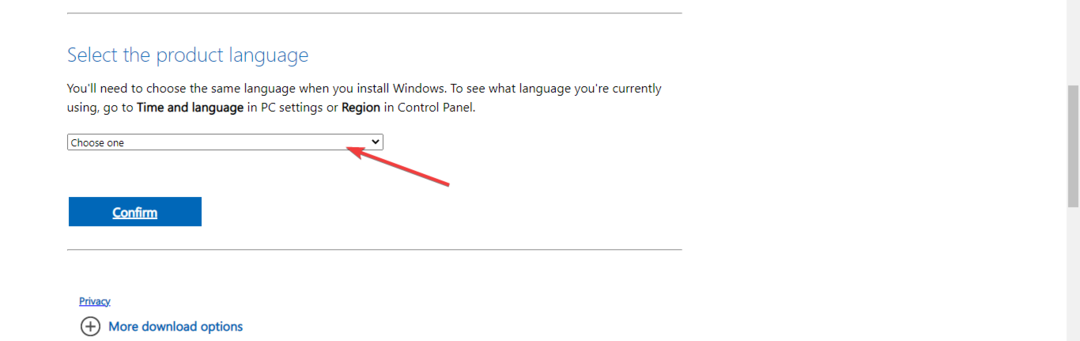
-
Teraz dostanete odkaz na stiahnutie a budete môcť kliknúť na64-bitové sťahovanie tlačidlo na získanie ISO systému Windows 11.
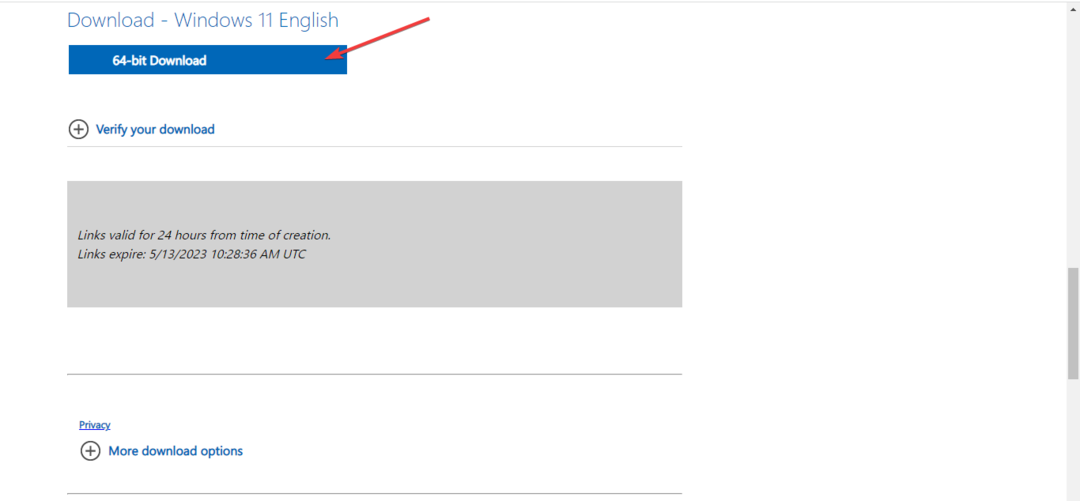
- Kliknite pravým tlačidlom myši na stiahnutý súbor ISO a vyberte súborMountmožnosť. Ďalšou možnosťou jevytvorte bootovacie USBalebo DVD.
- Objaví sa vo vašom počítači nový virtuálny diskSprávca súborovokno. Kliknite naň a dvakrát kliknite na inštalačný súbor, čím spustíte proces inštalácie.
- Make: Command not found Error: Ako to opraviť
- Oprava: Nemôžeme vás prihlásiť pomocou tohto poverenia [Chyba domény]
- Chyba spustenia 9: Dolný index mimo rozsahu [Oprava]
- Dwwin.exe: Čo je to a ako rýchlo opraviť jeho chyby
- SSD zobrazujúci systém súborov RAW: Ako to opraviť
Veríme, že tento návod efektívne vyriešil váš problém. Ak narazíte na ďalšie prekážky, odporúčame vám ich preskúmať runtime error R6025 pre podobné riešenia.
Vaša spätná väzba by bola veľmi ocenená, preto zanechajte komentár nižšie a informujte nás o najúčinnejšom riešení, ktoré ste našli.
Stále máte problémy? Opravte ich pomocou tohto nástroja:
SPONZOROVANÉ
Niektoré problémy súvisiace s ovládačmi je možné vyriešiť rýchlejšie pomocou špeciálneho nástroja. Ak máte stále problémy s ovládačmi, stiahnite si ich DriverFix a spustite ho niekoľkými kliknutiami. Potom ho nechajte prevziať a okamžite opravte všetky vaše chyby!

![Runtime Error 13: Type mismatch [Oprava]](/f/f5d3d8f0d0712c5e8d2148a312ead376.png?width=300&height=460)
